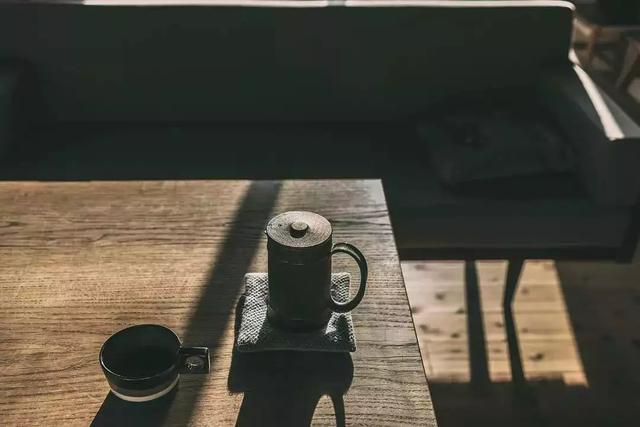如何使用vscode编辑器写java(如何在vscode中开发java)
最近尝试了从 IntelliJ IDEA 转移到 Visual Studio Code(VS Code),VS Code 是高度可定制且快速的。它将您的设置存储在云中,因此您在移动到另一台机器时不必担心配置。
正如预期的那样,它支持 Java、Git、SQL、Spring Boot 还有许多其他语言、框架和工具。
在本文中,我将向您展示我在vs code 中使用的扩展和配置。
Java 扩展包VS Code 有大量的扩展,增加了对编程语言、框架和工具的支持。扩展包将可以很好地协同工作的相关扩展组合在一起。首先要做的是安装Java 扩展包。

如果您使用这些框架中的任何一个,则可以使用Spring Boot、Microprofile和Quarkus的扩展。这些扩展使创建新项目、部署和运行应用程序以及配置它们变得容易。
创建一个新的 Java 项目要创建新的 Java 项目,请在侧边栏的Explorer选项卡中,单击Create Java Project:

您可以根据安装的扩展从各种框架中进行选择。以下是我在 IDE 中看到的一些。

每个选项都会提示更多信息以生成新项目。
导入项目Java 扩展包包括Maven for Java扩展(还有一个Gradle 扩展)。当您打开一个包含pom.xml文件的目录时,VS Code 会识别 Maven 项目。只需转到文件 | 在菜单中打开…并选择包含pom.xml文件的目录。
代码命令虽然这不是常用的方法,但您也可以使用命令行打开项目。VS Code 使启用它变得非常容易。按F1并键入shell以将code命令包含在您的PATH环境变量中:

在此之后,确保重新启动终端(如果您已打开任何终端),然后键入代码以启动 VS Code。您可以指定要打开的目录。
要打开当前目录,请指定一个点:code .
运行应用程序在 VS Code 中打开新项目或现有项目后,您可以按F5运行它。选择Java和包含main要运行的标准 Java 入口点方法的类:

大多数应用程序连接到 MariaDB、MySQL、PostgreSQL、MongoDB 等数据库,最好的扩展是数据库客户端。你可以试试看SkySQL。确保启用Use SSL选项,从 SkySQL 下载 CA 文件,并在 VS Code的Client Cert字段中指定文件的路径。之后,您无需离开 IDE 即可运行 SQL 查询。
GitVS Code 包括开箱即用的 Git 支持。但是,我建议安装GitLens扩展以向Source Control侧边栏面板添加有用的视图:

以下是我经常使用的一些键盘快捷键:
- Ctrl B / Cmd B: 切换侧边栏
- Ctrl Shift E / Cmd Shift E: 显示/焦点资源管理器
- Ctrl J / Cmd J: 切换面板(终端、输出、调试控制台等)
- Ctrl ` / Ctrl Shift `: 切换终端
- F5: 运行应用程序
- Ctrl ; /命令; : 设置
- Ctrl Shift P / Cmd Shift P / F1:显示所有可用命令
- Ctrl P / Cmd P: 打开一个项目文件
- Ctrl Shift O / Cmd Shift O: 大纲(例如显示类成员)
我建议阅读VS Code 中的入门指南(可在帮助菜单中找到),尤其是学习基础演练,它教你如何使用一系列可以提高工作效率的快捷方式编辑代码。
,免责声明:本文仅代表文章作者的个人观点,与本站无关。其原创性、真实性以及文中陈述文字和内容未经本站证实,对本文以及其中全部或者部分内容文字的真实性、完整性和原创性本站不作任何保证或承诺,请读者仅作参考,并自行核实相关内容。文章投诉邮箱:anhduc.ph@yahoo.com